Bạn đang muốn chuyển đổi văn bản thành giọng nói để review phim, ẩm thực, mỹ phẩm, du lịch,.. và viral, quảng bá lên MXH TikTok, Facebook, Youtube? Với cách chuyển đổi văn bản thành giọng nói review trên website FakeYou, bạn có thể dễ dàng tạo dựng các bản thu giọng nói chuyên nghiệp, sáng tạo.
Ứng dụng công nghệ sao chép giọng nói hiện đại, website FakeYou.com cho phép bạn chuyển văn bản thành giọng nói review của bất cứ ai, từ MC, người nổi tiếng cho đến các diễn viên chuyên nghiệp.
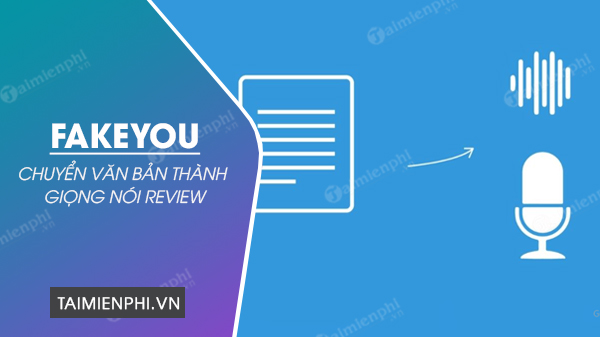
Hướng dẫn chuyển văn bản thành giọng nói review phim, sách, âm nhạc, ẩm thực, du lịch,...
Thông qua việc chuyển đổi giọng nói trên FakeYou, bạn có thể dễ dàng tạo ra file thu âm đặc sắc, lồng ghép vào video và thực hiện các mục đích viral, kiếm tiền trên internet của mình.
Cách chuyển văn bản thành giọng nói review
Bước 1: Truy cập vào website FakeYou.com. Bấm truy cập nhanh Tại đây.
Bước 2: Tại giao diện trang chủ FakeYou, bạn tìm đến mục Category filters, ấn vào dấu mũi tên và lựa chọn các kiểu giọng nói mà mình muốn sử dụng. Ở đây, bạn có thể lựa chọn kiểu giọng nói thuộc chủ đề Cartoon, Anime, Movies, Games, Robot Voices,... với nhiều tùy chọn kiểu giọng nói khác nhau trong đó.
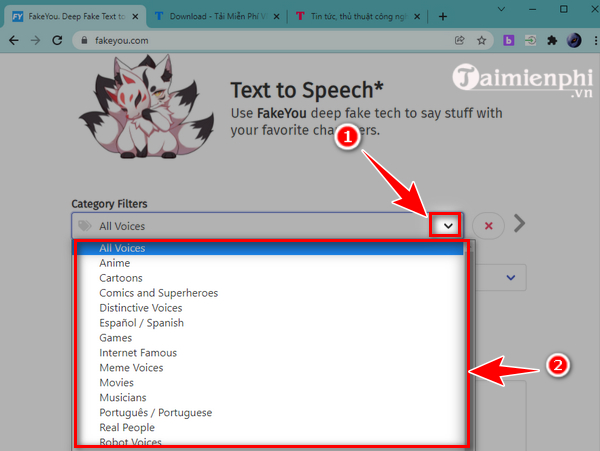
Bước 3: Tiếp theo, bạn di chuyển chuột xuống phần Voice (1249 to choose from) để lựa lựa chọn giọng nói mà mình muốn.

Bước 4: Ở dòng "See more details about the...." phía dưới, bạn copy văn bản muốn chuyển đổi thành giọng nói, ấn "speak" để tiến hành chuyển sang thành giọng nói.

Bước 5: Ở tùy chọn "Session TTS Results" bạn sẽ thấy văn bản vừa nhập đã được chuyển thành file giọng nói. Tại đây, bạn có thể ấn vào dấu mũi tên hình tam giác ngang để nghe thử hoặc ấn Permalink & Download để xem thông tin cho đoạn âm thanh.

Bước 6: Cuối cùng, bạn ấn chọn "download file" và ấn vào biểu tượng 3 chấm, chọn "tải xuống" để tải xuống file âm thanh vừa chuyển đổi.


Trên đây là chi tiết cách chuyển văn bản thành giọng nói review qua website FakeYou.com. Hy vọng sẽ giúp bạn nắm thêm một thủ thuật để thực hiện các mục đích tạo dựng video, chuyển đổi giọng nói trong file thu âm của mình được chuyên nghiệp, sáng tạo.
https://thuthuat.taimienphi.vn/cach-chuyen-van-ban-thanh-giong-noi-review-68432n.aspx
Ngoài ra, để biết nhiều hơn các công cụ chuyển đổi text sang file âm thanh, bạn có thể tham khảo bài viết chia sẻ Top phần mềm, Ứng dụng chuyển văn bản thành giọng nói mà chúng tôi chia sẻ trước đây.